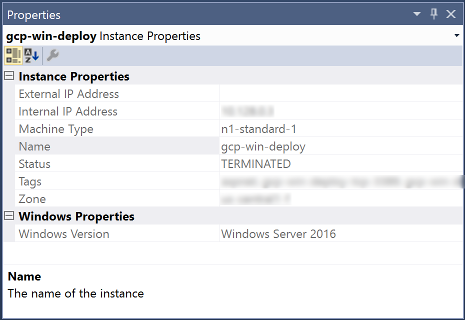En esta página se explica cómo buscar y gestionar recursos de Compute Engine con Cloud Tools for Visual Studio.
Para buscar y gestionar recursos de Compute Engine, inicia Cloud Explorer. Para ello, ve a Herramientas > Herramientas de Google Cloud en Visual Studio.
Cloud Explorer se rellena con los proyectos de tu cuenta y los recursos asociados al proyecto seleccionado.
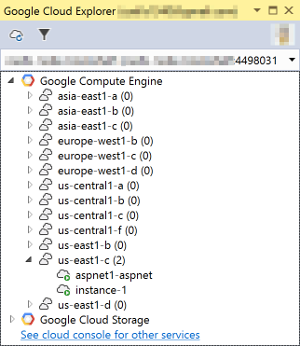
Las instancias de VM con un círculo verde se están ejecutando, mientras que las que tienen un círculo negro están detenidas.
Crear instancias de máquina virtual y comprobar su estado
Para realizar acciones con Compute Engine, haz clic con el botón derecho en el nodo Compute Engine del árbol de Cloud Explorer y elige una de las opciones del menú.
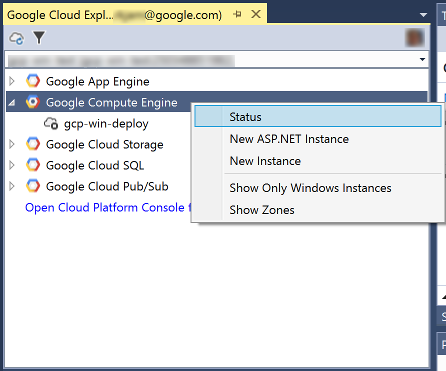
- Estado abre un navegador en la Google Cloud página de estado.
- Nueva instancia de ASP.NET crea una instancia de ASP.NET con una plantilla en Compute Engine.
- Nueva instancia crea instancias en Compute Engine.
Filtrar para mostrar solo máquinas Windows
Para filtrar las instancias de Compute Engine y mostrar solo las máquinas Windows, selecciona Solo instancias de Windows.
Realizar acciones en una instancia de VM de Compute Engine
Para realizar operaciones específicas de una instancia para gestionar instancias de VM en Visual Studio, haz clic con el botón derecho en una instancia de VM de Compute Engine en el Explorador de Cloud y elige una de las opciones del menú.
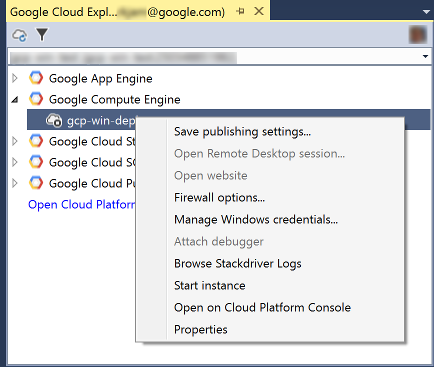
- La opción Guardar configuración de publicación genera un archivo de configuración de publicación a partir de una credencial de Windows para crear un perfil en el cuadro de diálogo Publicar.
- Abrir sesión de Escritorio remoto abre una conexión a Escritorio remoto para ese equipo con la credencial de Windows seleccionada para facilitar el acceso de administración.
- Abrir sitio web abre el sitio web de la dirección IP externa de esa máquina para probar los sitios web implementados en ella.
- Opciones de cortafuegos abre el cuadro de diálogo Opciones de cortafuegos, que te permite abrir o cerrar puertos de cortafuegos comunes en tu instancia de VM.
- La opción Gestionar credenciales de Windows te permite añadir o crear credenciales de Windows para tu instancia de VM.
- Detener instancia detiene la instancia de VM. Si la instancia de VM está detenida, esta opción de menú es Iniciar instancia.
Mostrar las propiedades de una VM de Compute Engine
Para mostrar las propiedades de una instancia de VM de Compute Engine, selecciona la instancia de VM en el Explorador de Cloud.